Hvordan til at scanne dokumenter uden en scanner med Snapter
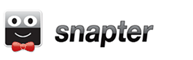 Andet end at tage billeder, hvad andre bruger, du har til dit digitale kamera? Med Snapter , kan du nu bruge dit digitale kamera til et andet formål: gøre det til en mobil flatbed scanner.
Andet end at tage billeder, hvad andre bruger, du har til dit digitale kamera? Med Snapter , kan du nu bruge dit digitale kamera til et andet formål: gøre det til en mobil flatbed scanner.
Snapter er software, der lader dig bruge et digitalkamera som en mobil scanner. Med de billeder, du har taget, automatisk software afgrøder, strækker sig, samkopierer billeder af dokumenter til bærbare billeder og gøre dem synes som om de er blevet scannet på en flatbed scanner.
Nogle af jer kan spørge sig selv: da du allerede har et digitalt kamera til at tage snapshots, hvorfor har du stadig brug for en software til at gøre konverteringen? Nå, der er flere fordele ved Snapter. Først og fremmest, det kommer med et perspektiv korrektion, der kan tage en skrå / desorienteret billede og drej det til den rigtige retning.
For det andet, hvis du tager snapshots af sider i en bog, kan det blive virkelig svært at læse teksten fra den rå billeder. Snapter har evnen til at opdele siderne i to forskellige billeder og rette krumning forvrængning.
For det tredje Snapter forbedrer billederne og gøre dem lettere at læse.
Snapter understøtter billeder af forskellige former. Du kan bruge det til at konvertere snapshots af dokumenter, noter skrevet på en tavle, visitkort eller sider fra en bog. De følgende skærmbilleder viser de test, jeg har gjort med forskellige materialer, og resultaterne er meget tilfredsstillende.
Her er et eksempel: For det første, du tog en vandret øjebliksbillede af udskriften og input det til Snapter. Det lykkedes roteret billedet til den korrekte retning, beskåret siden og gøre billedet skarpere for nem at læse.
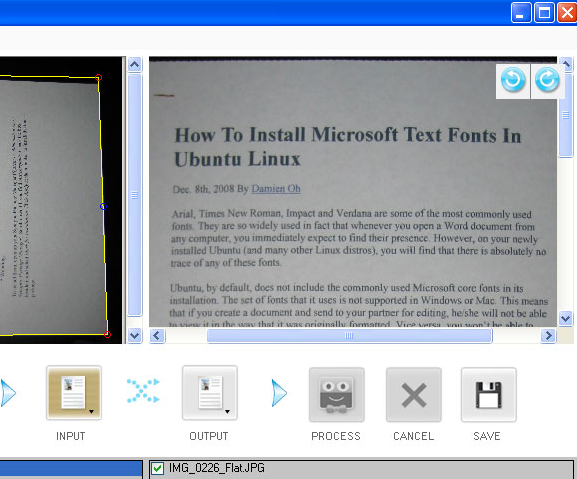
Næste, du har taget et snapshot af to sider i en bog og input dem til Snapter. Det registrerer krumning af bogen og deler siderne i venstre og højre side. Tilsvarende er det afgrøder og skærpe de billeder er nemme at læse.
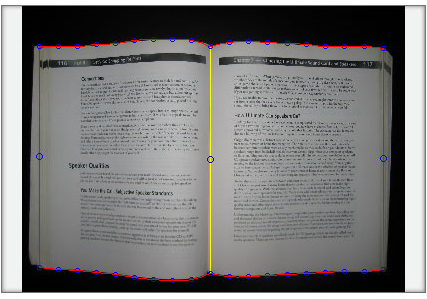
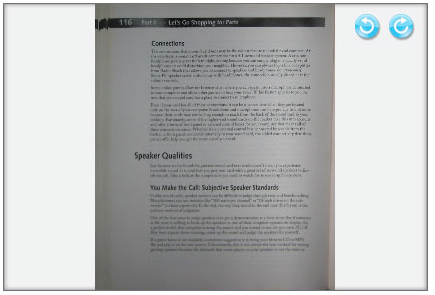
Der er både gratis og betalte versioner af Snapter. Du kan downloade den gratis version og nyd den fulde funktionalitet for de første 14 dage. Derefter er softwaren stadig funktionelle, men det vil tilføje en tagline og lys vandmærke på dine billeder. Hvis alt du behøver er at konvertere billederne til en bærbar version, så du kan læse mens du er på farten, den gratis version er godt nok for dig.
Hvis du vil bruge resultatet til dit kommercielt projekt, og du ikke ønsker at have det vandmærke, bliver du nødt til at få den betalte version som koster $ 20 (Lite version) eller $ 49 (Fuld version).
Oprindelige indlæg: MakeYouOf
Popularitet: [1% ? ]






































Sådan laver du scanne et dokument procedure forklarede klart og hvilke typer af scannere er tilgængelige, er meget klart tak for posten
virkelig en fantastisk tanke. fyrene hvordan du gjorde det? Nu vil jeg foretrække at en god printer i stedet på udkig efter en multifunctioned Allin én printer cum scanner.
badge maker software